Usuń znak wodny z filmu bez pogorszenia ogólnej jakości
Do usuń znak wodny z filmu, będziesz potrzebować niezawodnego narzędzia do usuwania znaków wodnych, które jest łatwe w użyciu i może pozbyć się znaku wodnego, logo, pieczęci, tekstu itp. z materiału filmowego bez obniżania jakości. Mając miliony wyborów, możesz się zastanawiać, jakiego oprogramowania powinieneś użyć. Przetestowaliśmy wszystkie narzędzia do usuwania znaków wodnych, do których można uzyskać dostęp lub pobrać na rynku, i starannie wybraliśmy pięć sposobów wykonania tego zadania na różnych urządzeniach, takich jak Windows, Mac, iOS i Android. Jeśli jesteś zainteresowany tym tematem, uprzejmie prosimy o zapoznanie się z poniższymi informacjami!
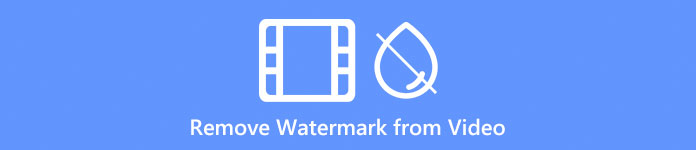
Część 1. Jak usunąć znak wodny z wideo, wycinając go lub zmieniając rozmiar
FVC Video Converter Ultimate jest tutaj, aby pomóc Ci usunąć znak wodny z wideo za darmo poprzez przycinanie lub zmianę rozmiaru ogólnego wyjścia wideo. Ze względu na praktyczną funkcję przycinania możemy przynajmniej powiedzieć, że jest zdolny i oferuje więcej niż tylko funkcje przycinania. Możesz dowolnie przeciągać ramkę lub zmieniać obszar przycinania w oparciu o preferowany wymiar. Ta metoda działa dobrze i zalecamy ją, jeśli znak wodny lub logo znajdują się na krawędziach, a nie na środku. Aby przycięcie wideo nie miało wpływu na cały wymiar.
Krok 1. Pobierz edytor wideo na system Windows lub Mac, klikając poniższy przycisk pobierania. Następnie zainstaluj i uruchom edytor, aby zacząć korzystać z funkcji przycinania.
Darmowe pobieranieW systemie Windows 7 lub nowszymBezpieczne pobieranie
Darmowe pobieranieW przypadku systemu MacOS 10.7 lub nowszegoBezpieczne pobieranie
Krok 2. Gdy narzędzie zostanie uruchomione w systemie, kliknij przycisk Przybornik menu, wybierz Przycinanie wideo odciąć i zmienić rozmiar obrazu, aby wideo było bez znaku wodnego. To najlepsze darmowe oprogramowanie do usuwania znaków wodnych wideo oferuje inny sposób na jego usunięcie; później go przedstawimy.
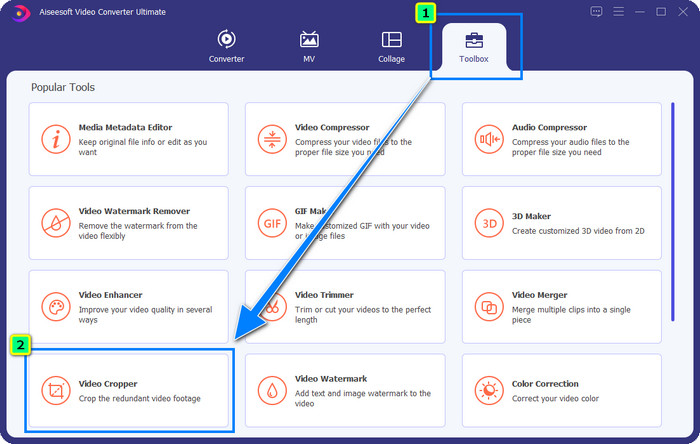
Krok 3. Aby przesłać plik wideo ze znakiem wodnym, naciśnij przycisk + Ikona. Znajdź plik w folderze, który się pojawi, i naciśnij otwarty.
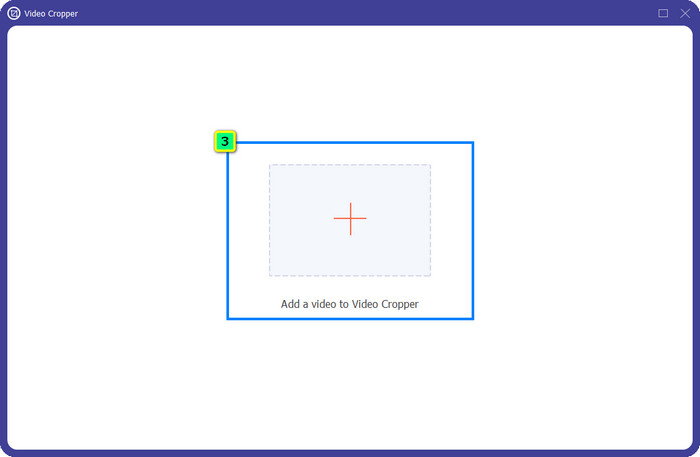
Krok 4. Następnie zmień rozmiar ramki, przeciągając te punkty, lub możesz zmienić pomiar obszaru przycinania, aby zmienić jego rozmiar na podstawie liczb
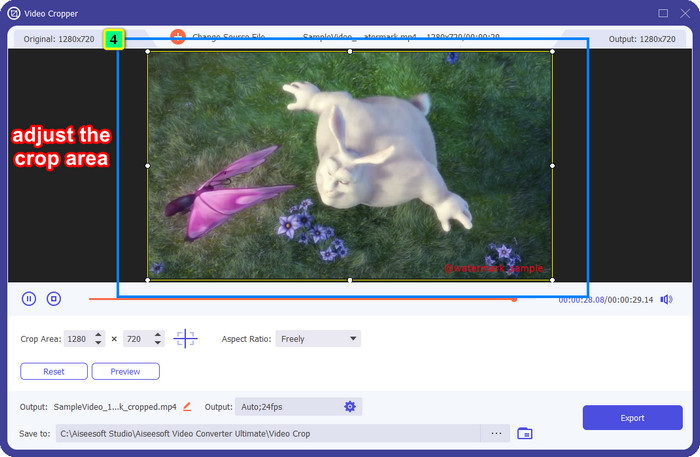
Dodatkowy: Chcesz, aby ramka znajdowała się dokładnie na środku? Następnie kliknij tę ikonę celu, która automatycznie umieści ramkę na środku obrazu wideo.
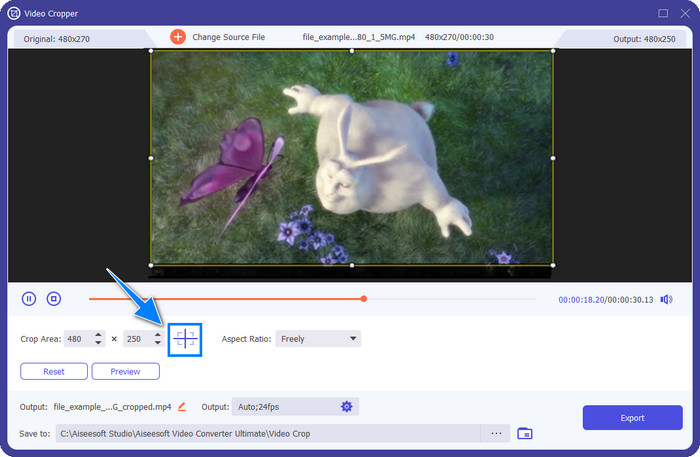
Krok 5. Po wybraniu obszaru wyświetlania, który chcesz zapisać, że znak wodny jest pominięty, naciśnij Eksport aby zachować ostateczny wynik na lokalnym dysku komputera.
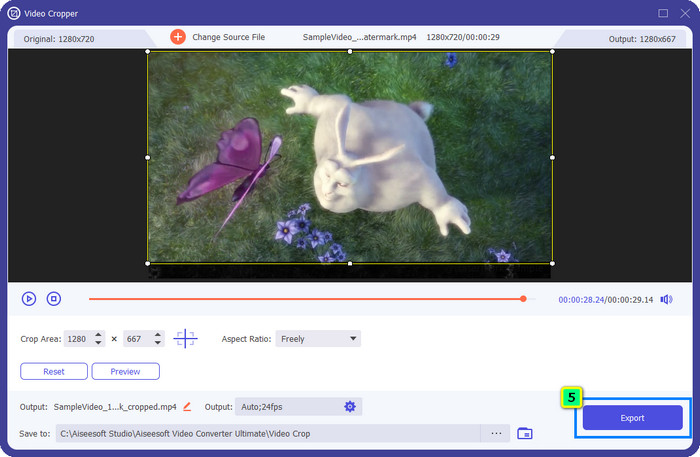
Część 2. Jak usunąć znak wodny z wideo za darmo bez przycinania lub zmiany rozmiaru
Jak usunąć znak wodny z filmu bez przycinania? FVC Video Converter Ultimate oferuje dodatkową funkcję usuwania znaku wodnego, który przeszkadza Twojemu filmowi. Ta funkcja usuwania znaków wodnych, którą obsługuje, nie przycina ani nie zmienia rozmiaru wyświetlanego wideo. Co więcej, jest to idealna opcja usuwania znaków wodnych, którą powinieneś wybrać w porównaniu z innymi edytorami obrazów i funkcjami przycinania ze względu na jego moc i sprawność. Tym razem dodamy kroki, aby usunąć znak wodny bez skutecznego zmniejszania wymiaru wideo!
Krok 1. Możesz kliknąć przycisk pobierania dla systemu Windows lub Mac, jeśli nie pobrałeś aplikacji. Zainstaluj oprogramowanie, postępuj zgodnie z konfiguracją WinRAR i kliknij Rozpocznij teraz, aby uruchomić pobrany edytor wideo.
Darmowe pobieranieW systemie Windows 7 lub nowszymBezpieczne pobieranie
Darmowe pobieranieW przypadku systemu MacOS 10.7 lub nowszegoBezpieczne pobieranie
Krok 2. Po uruchomieniu oprogramowania możesz znaleźć Narzędzie do usuwania znaków wodnych wideo klikając Przybornik.

Krok 3. Następnie kliknij + ikona, aby zaimportować wideo ze znakiem wodnym, pieczęcią, logo lub czymkolwiek.
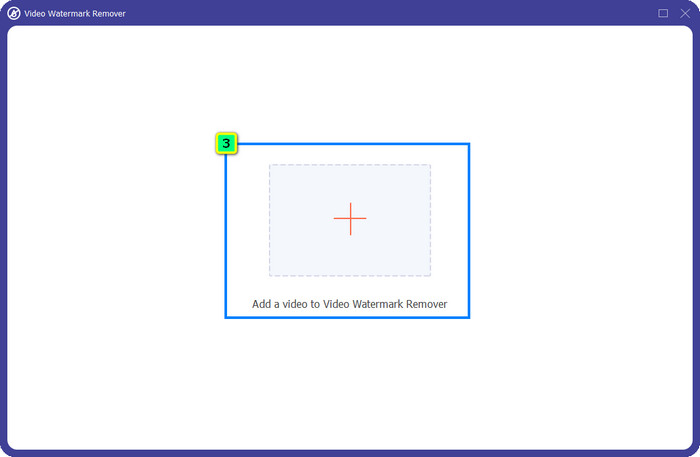
Krok 4. Na ekranie pojawi się kolejne okno; stuknij w Dodaj obszar usuwania znaku wodnego aby zacząć używać tego rozwiązania na znaku wodnym, który masz na filmie.
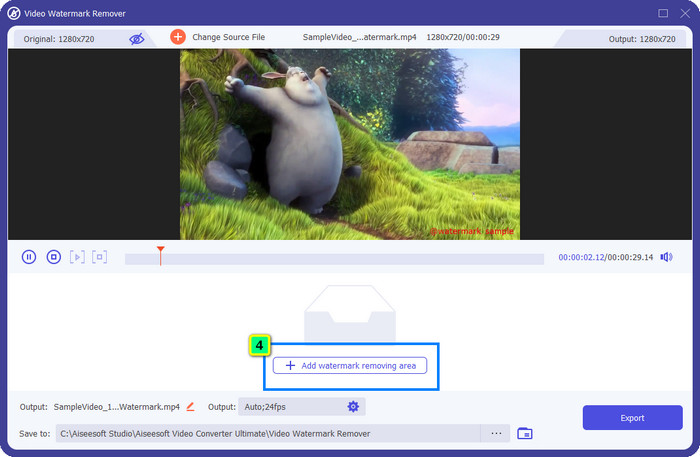
Krok 5. Umieść tę ramkę na znaku wodnym i upewnij się, że wszystko zakrywasz.
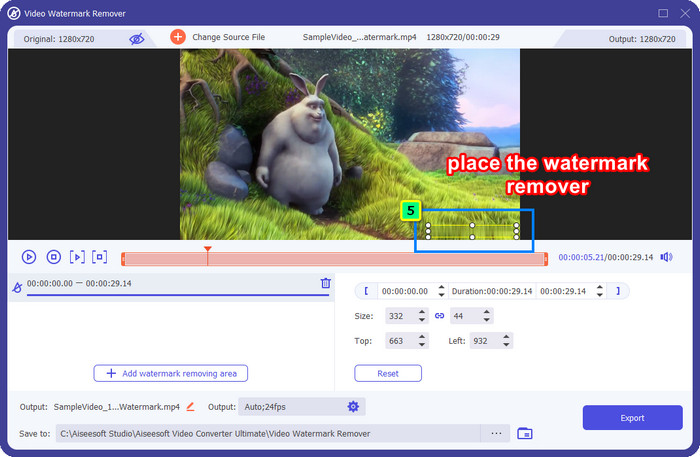
Dodatkowy: Jak usunąć znak wodny z filmu, jeśli jest więcej niż jeden? To oprogramowanie może usunąć wszystkie znaki wodne z Twojego filmu, klikając Dodaj obszar usuwania znaku wodnego. Podobnie jak w kroku 5, umieść go na drugim znaku wodnym, aby go usunąć.
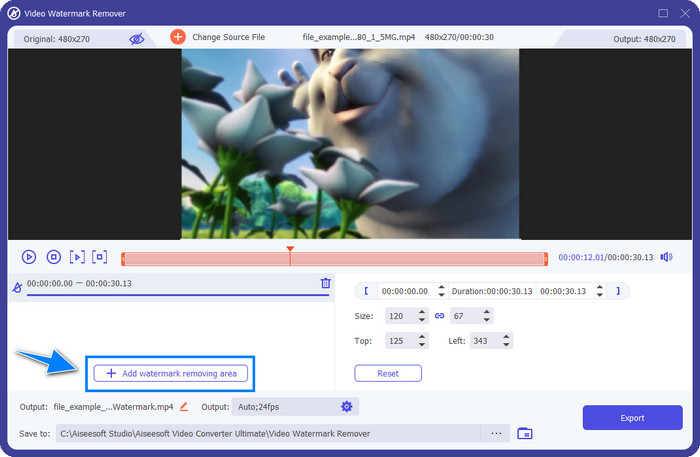
Krok 6. Po zakończeniu nakładania znaku wodnego i usuwania ramki kliknij Eksport przycisk. Poczekaj kilka sekund na pobranie pliku, a następnie możesz oglądać wideo bez znaku wodnego,
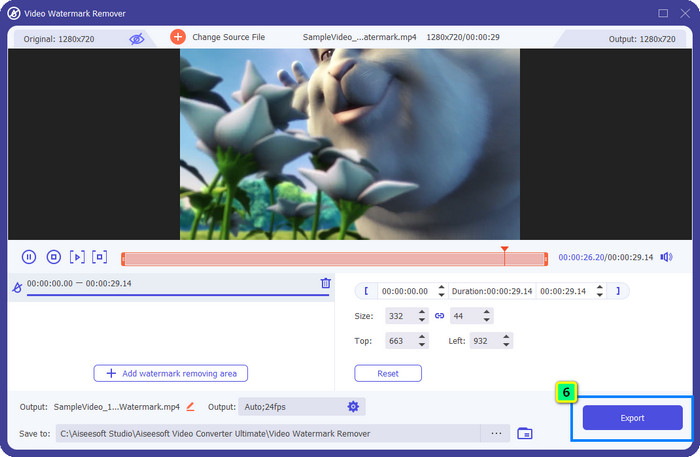
Część 3. Jak usunąć znak wodny z wideo online [bez kosztów]
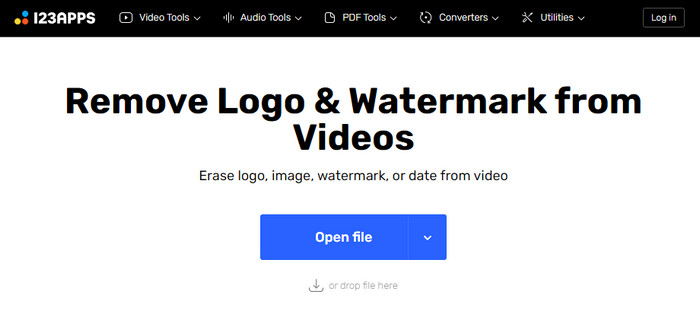
Wycinarka wideo online.com ma narzędzie do usuwania znaków wodnych wideo online, z którego możesz swobodnie korzystać, prawie bez ograniczeń. Ma uproszczoną konstrukcję, która pomaga początkującym w opanowaniu usuwania znaku wodnego z ich wideo. Ponadto jego strona internetowa jest zabezpieczona i działa dobrze w porównaniu z innym narzędziem online pokazanym w wynikach. Chociaż aplikacja jest bezpłatna i nie trzeba jej pobierać, niektóre reklamy mogą się wyświetlać, gdy na niej korzystasz. Ale jeśli nie zależy Ci zbytnio na reklamach, możesz wykonać wskazane przez nas kroki, aby rozpocząć usuwanie logo lub znaków wodnych z filmu.
Krok 1. Odwiedź oficjalną stronę tego narzędzia do usuwania znaków wodnych, a następnie kliknij Otwórz plik aby przesłać film, który chcesz edytować tutaj.
Krok 2. Kursor zmieni się w cel i wybierze obszar, w którym znajduje się znak wodny.
Krok 3. Kliknij przycisk Zapisz, aby pobrać ostateczny wynik wideo bez znaku wodnego.
Dalsza lektura:
Co to jest znak wodny na filmie i jak go dodać lub usunąć?
Jak usunąć turystów ze zdjęć za pomocą narzędzi do usuwania znaków wodnych?
Część 4. Jak łatwo usunąć znak wodny z iPhone'a i Androida?
1. Usuń i dodaj znak wodny na Androida
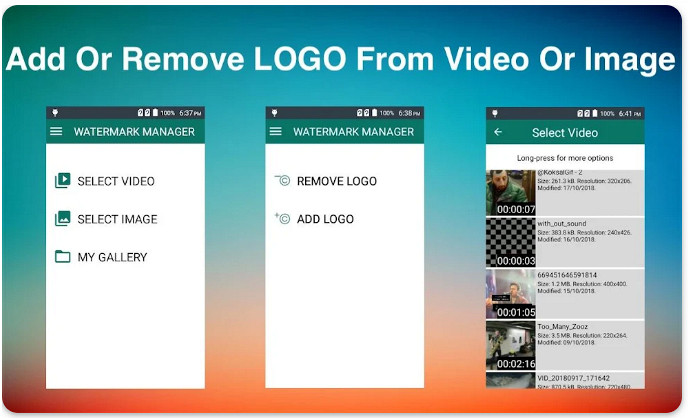
Czy możesz usunąć znak wodny z aplikacji wideo na Androida? Absolutnie tak, możesz użyć Usuń i dodaj znak wodny pobierając go z PlayStore za darmo. Dzięki tej aplikacji możesz dodawać i usuwać znaki wodne na prawie każdym filmie i obrazie w swojej galerii. Mimo że ta aplikacja jest wersją mobilną, skutecznie wykonuje swoją pracę, a nawet możesz to zrobić. Aby przekonać się, jak doskonała jest ta aplikacja, możesz skopiować kroki, które dodaliśmy poniżej.
Krok 1. Najpierw pobierz aplikację na Androida, a następnie uruchom ją. Następnie kliknij Wybierz wideo i usuń logo; znajdź wideo zapisane w albumie lub galerii i dotknij go, aby przesłać.
Krok 2. Możesz użyć Lasso lub prostokątnego kształtu, aby narysować znak wodny na swoim filmie.
Krok 3. Po narysowaniu znaku wodnego kliknij Zapisać aby wyeksportować wideo, które usunąłeś tutaj znak wodny.
2. Narzędzie FDC - Dodaj i usuń znak wodny 4+ na iPadzie i iPhonie
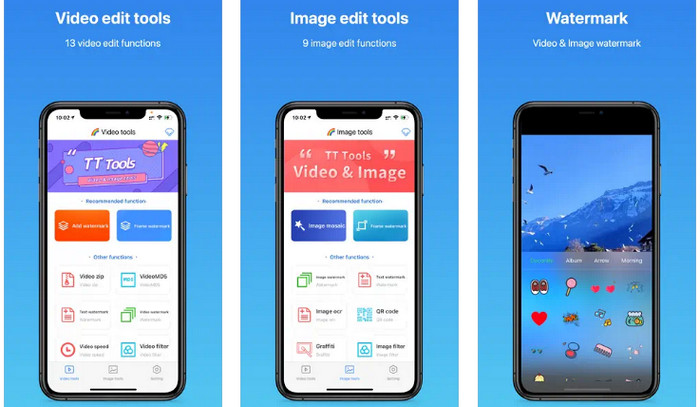
Jak usunąć znak wodny z wideo na iPhonie? Narzędzie FDC - Dodaj i usuń znak wodny 4+ jest tutaj, aby pomóc Ci usunąć znak wodny i dostosować wideo i obrazy. Wiadomo, że jest to edytor typu one-stop ze względu na dodatkowe funkcje, które oferuje swoim użytkownikom. Dzięki 13 rodzajom przetwarzania i edycji wideo oraz dziewięciu rodzajom edycji i przetwarzania obrazu, możemy przynajmniej powiedzieć, że jest to rozbudowana aplikacja. Jeśli więc chcesz wiedzieć, jak działa to oprogramowanie, postępuj zgodnie z poniższym samouczkiem krok po kroku.
Krok 1. Zainstaluj narzędzie FDC — Dodaj i usuń znak wodny 4+ na urządzeniu z systemem iOS, a następnie uruchom je, klikając Otwórz. W dolnej części wybierz Narzędzie wideo.
Krok 2. W zalecanej funkcji wybierz Usuń znak wodny, wybierz film ze znakiem wodnym i kliknij Gotowe załadować go tutaj.
Krok 3. Umieść kwadrat na znaku wodnym; możesz zmienić jego rozmiar, aby pasował. Następnie naciśnij Potwierdzać, ten proces może zająć trochę czasu i nie wolno opuszczać aplikacji, ponieważ proces jest nadal w toku.
Krok 4. Jeśli jesteś zadowolony z wyniku, naciśnij Zapisać aby łatwo pobrać ostateczny wynik na swoje urządzenie.
Część 5. Często zadawane pytania dotyczące usuwania znaku wodnego z wideo
Jak usunąć znak wodny z filmu bez obniżania jakości?
Po usunięciu znaku wodnego FVC Video Converter Ultimate, możesz wyeksportować edytowane tutaj wideo bez obaw, ponieważ jakość pozostanie taka sama. Możesz też zmienić zaawansowane ustawienie wideo na najwyższe, aby uzyskać lepszą stawkę niż wcześniej. Możesz to zrobić za pomocą najlepszego środka do usuwania znaków wodnych na rynku.
Gdzie mogę usunąć znak wodny z obrazów?
Jeśli masz znak wodny, logo, pieczątki lub tekst albo chcesz usunąć z obrazu coś, co przeszkadzało w jego wyglądzie, spróbuj użyć Bezpłatne usuwanie znaków wodnych FVC. Jest to darmowy program do usuwania znaków wodnych, do którego można uzyskać dostęp w dowolnej przeglądarce internetowej. Musisz łatwo usunąć lub usunąć znak wodny na swoich obrazach.
Czy usunięcie znaku wodnego z filmu może wykonać wszyscy edytorzy wideo?
Większość redaktorów oferuje funkcje przycinania wideo, za pomocą których można trwale usunąć znak wodny filmu. Jednak nie wszystkie edytory wideo, które masz, są niezawodne w usuwaniu znaku wodnego. Załóżmy, że jesteś zainteresowany znalezieniem niezawodnego edytora wideo, który potrafi nie tylko edytować. W takim przypadku możesz pobrać najlepsze narzędzie do usuwania znaków wodnych, które dodaliśmy w tym artykule, i to jest FVC Video Converter Ultimate.
Wniosek
Co sądzisz o samouczku do usuń znak wodny z filmu dodajemy do oprogramowania tutaj? Czy to ci pomogło? Cieszymy się, że Ci pomogliśmy; jeśli znasz kogoś, kto może potrzebować przeczytać ten artykuł, możesz skopiować link i wysłać go do niej. Jak mówią, dzielenie się to troska!



 Video Converter Ultimate
Video Converter Ultimate Nagrywarka ekranu
Nagrywarka ekranu



